
Găsiți că Apple Watch este foarte util și doriți să împărtășiți lucruri precum realizările dvs. de fitness și activitate, dvs. față de ceas personalizată , mesajele pe care le primiți și aproape orice altceva de pe ecranul ceasului. Din fericire, este foarte ușor să faceți o captură de ecran a ceasului.
LEGATE DE: Cum se personalizează, se adaugă și se șterg fețele Apple Watch
Începând cu watchOS 3, trebuie să activați funcția de capturi de ecran de pe ceas. Nu este activat în mod implicit. Pentru aceasta, deschideți aplicația Watch și atingeți „General” pe ecranul My Watch. Apoi, derulați în jos și atingeți butonul glisor „Activați capturile de ecran”, astfel încât să devină verde.

După ce ați activat funcția de capturi de ecran de pe ceas, deschideți fața ceasului, docul, o aplicație sau notificarea pe care doriți să o capturați și aranjați lucrurile exact cum doriți să apară în captura de ecran. Apăsați și mențineți scurt butonul lateral, apoi imediat și apoi apăsați scurt coroana digitală.
NOTĂ: Dacă țineți apăsat butonul lateral prea mult timp, veți vedea ecranul care vă permite să opriți ceasul sau să îl puneți în modul de rezervă de energie. Dacă se întâmplă acest lucru, apăsați coroana digitală pentru a reveni la locul unde ați fost.
Ecranul ceasului va deveni scurt alb și veți simți o atingere pe încheietura mâinii. Dacă aveți sunetul activat pe ceas , veți auzi și sunetul declanșatorului camerei.
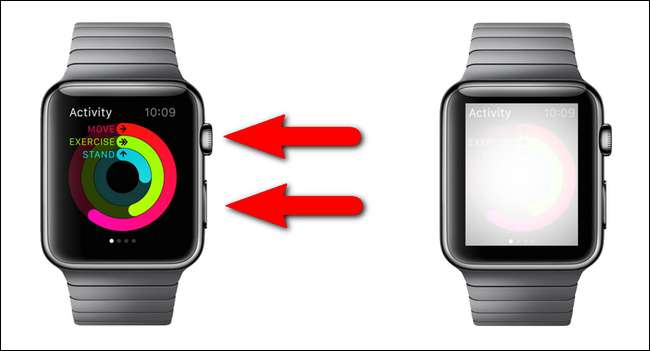
Captura de ecran nu este salvată pe ceas. Este transferat direct pe iPhone în aplicația „Fotografii”. Atingeți pictograma „Fotografii” de pe ecranul de pornire al telefonului.
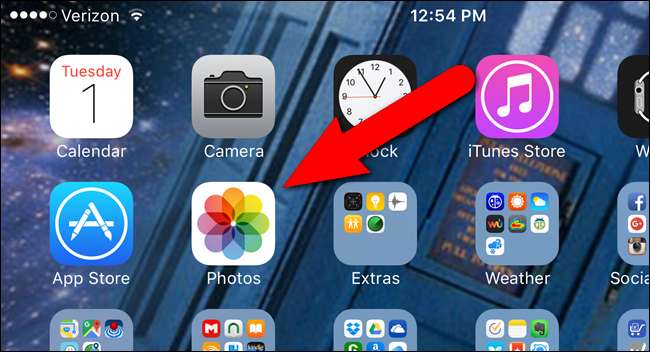
Capturile de ecran ale ceasului sunt salvate în albumul „Camera Roll”. Dacă ecranul „Albume” din aplicația „Fotografii” nu este afișat în prezent, atingeți „Albume” în partea de jos a ecranului.
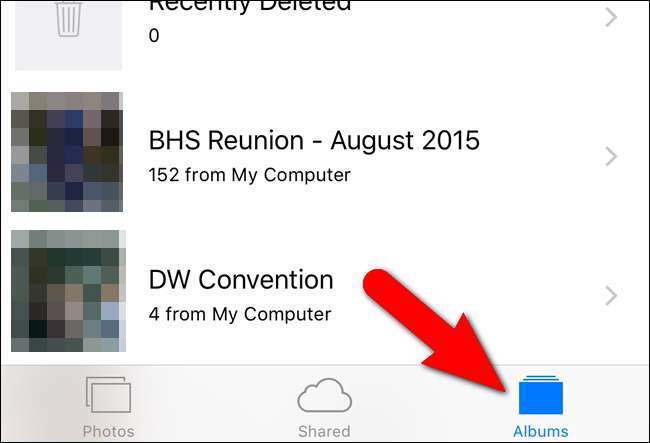
Atingeți „Camera Roll” în lista de albume.
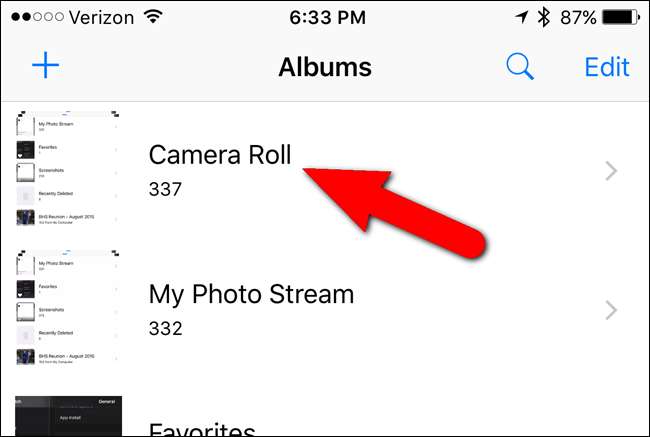
În albumul „Camera Roll”, atingeți captura de ecran pe care doriți să o accesați.
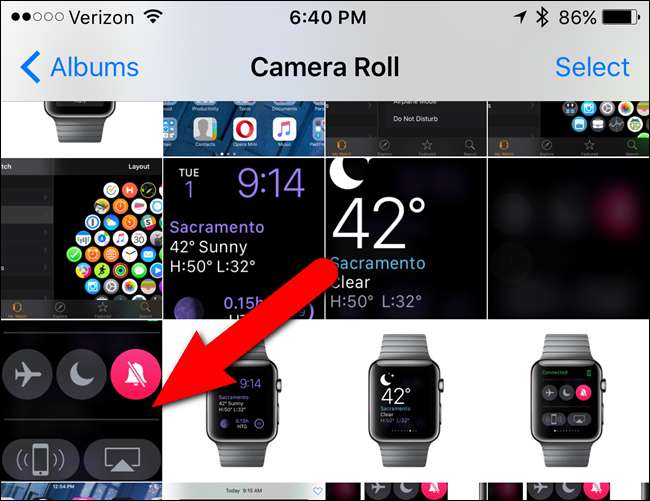
Fotografia se afișează pe un ecran cu câteva opțiuni în partea de jos a ecranului. Puteți atinge pictograma inimă pentru a adăuga imaginea la albumul dvs. Favorite, atingeți pictograma coș de gunoi pentru a șterge imaginea sau puteți partaja imaginea atingând pictograma de partajare, care este caseta cu săgeata sus în ea.
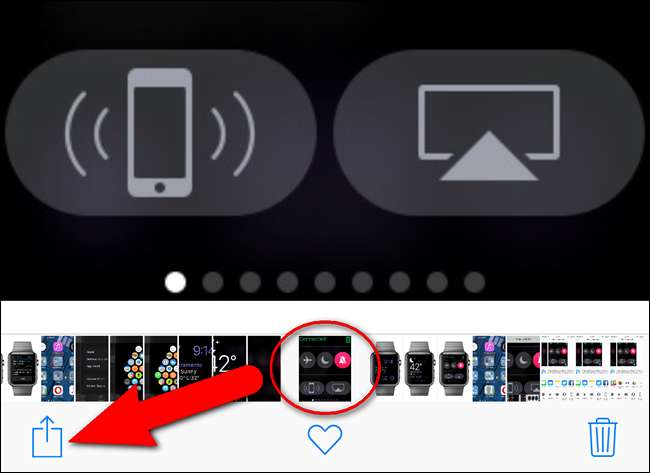
LEGATE DE: Cum se personalizează meniul de partajare iOS
Sistemul de partajare iOS vă permite să trimiteți ceva din aplicația curentă către o altă aplicație de pe telefon. Caseta cu săgeata în sus accesează sistemul „share sheet” sau meniul de partajare, care este foarte util și personalizabil. Consultați articolul nostru despre cum să personalizați și utilizați meniul de partajare iOS .







